Samsung Kinderkonto erstellen
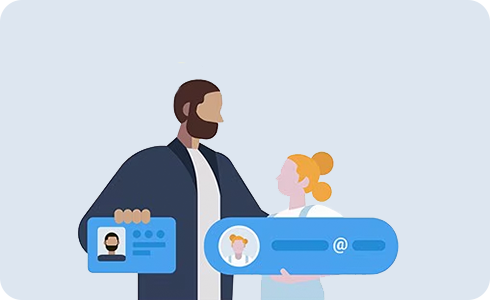
Galaxy für Familien ist ein sicherer Raum, in dem deine Familie online interagieren und sich verbinden kann. Die Kinder können ihr eigenes Gerät verwenden, während du ihre Bildschirmaktivitäten durch elterliche Kontrolle schützt und verwaltest.
Ein Kinderkonto erlaubt jungen Nutzern, ihr eigenes Gerät einzurichten und ihre eigene Erfahrung in einer sicheren Umgebung zu schaffen: mit Zugang zu altersgerechten Apps, Spielen und anderen Inhalten.
Mit Family Share teilt deine Familie synchronisierte Funktionen und wie z. B. ein gemeinsames Familienalbum, gemeinsame Gesundheitsdaten und mehr. Erfahre weiteres in Galaxy Smartphone: Family Share verwenden.
Hinweis: Die elterlichen Kontrollen für Kinderkonten können nur auf Galaxy Geräten mit One UI 6.1 oder höher verwaltet und angewendet werden.
Transkript des Hilfe-Videos Galaxy S25: Samsung Kinderkonto erstellen
Samsung Kinderkonto erstellen
Du möchtest deinen Kindern die Möglichkeit geben sich auf eigenen Geräten anzumelden?
Das Samsung Kinderkonto bietet dir dazu eine Kindersicherung, um den Zugriff auf bestimmte Apps und Webseiten zu limitieren.
Gehe dafür in den „Einstellungen“ zu „Konten und Sicherung“ sowie „Konten verwalten“.
Dort rufst du deinen bereits vorhandenen und eingerichteten Samsung Account auf.
Erstelle einen Samsung Account beziehungsweise richte ihn hier ein, falls das noch nicht erfolgt ist.
Gehe jetzt zu „Mein Profil“ und dort zu „Familie“.
Beachte die Informationen und lege nun eine „Neue Familiengruppe“ an.
Über „Familienmitglied einladen“ und „Kinderkonto erstellen“ startest du die Einrichtung.
Beachte auch hier wieder die Informationen und tippe auf „Weiter“.
Lies nun genau die Hinweise zum Kinderdatenschutz durch und bestätige mit „Zustimmen“.
Neben dem allgemeinen Datenschutzhinweis ist auch für die „AGB“ und „Besondere Bestimmungen“ deine „Zustimmung“ erforderlich.
Führe nun die „Verifizierung“ über eine angelegte Kreditkarte durch.
Diese benötigst du nur zur Bestätigung, die Karte wird nicht belastet.
Füge zuvor eine Kreditkarte hinzu, falls nötig.
Jetzt gibst du die abgefragten Details für das Kinderkonto ein und tippst auf „Konto erstellen“.
Gib nun den Code ein, der an die E-Mail-Adresse des Kinderkontos gesendet wurde, und gehe auf „Bestätigen“.
Nach „Weiter“ kannst du die Kindersicherung einrichten und zum Beispiel unter „Webinhalt“ festlegen, dass in der Samsung Internet App nur von dir ausgewählte Webseiten besucht werden können.
Hast du alle gewünschten Kindersicherungen eingestellt? Dann tippe auf „Fortsetzen“.
Lege jetzt eine PIN für die Kindersicherung fest und bestätige sie durch erneute Eingabe.
Die Einrichtung des Kinderkontos ist abgeschlossen und es wurde der Familiengruppe hinzugefügt.
Tippe das Konto an, um Detaileinstellungen zu Webinhalt, Downloads oder Samsung Apps vorzunehmen.
Erstelle ein Kinderkonto
Mit dem Kinderkonto kannst du festlegen, welche Apps dein Kind nutzt und die Online-Aktivitäten verwalten. Mit den folgenden Schritten erstellst du das Kinderkonto:
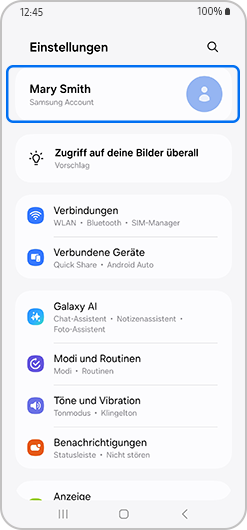
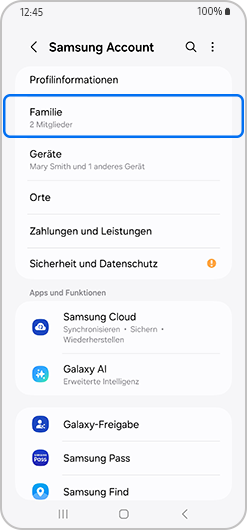
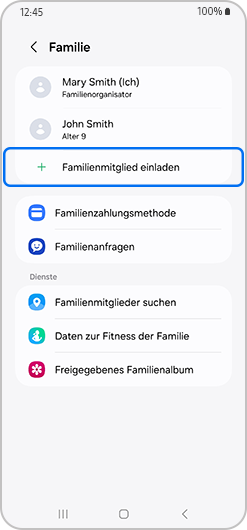
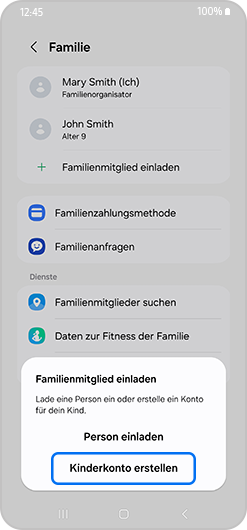

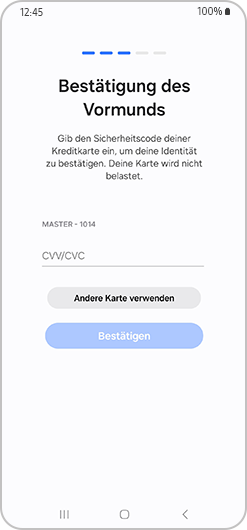
Dein Kind ist jetzt Teil deiner Familiengruppe und kann eine Vielzahl von Online-Erlebnissen unter deiner Aufsicht genießen.
Auch beim Fernsehen sollte auf eine Kind und Jugendgerechte Umgebung geachtet werden. In Smart TV: Jugendschutz und Kindersicherung zeigen wir dir, wie das mit deinem Smart TV gelingt.
Funktionen der elterlichen Kontrolle
Jetzt, da dein Kind Teil der Familiengruppe ist, kannst du die folgenden elterlichen Kontrollen anwenden.
Hinweis: Diese Einstellungen können später im Samsung Account im Bereich Familie geändert werden.
Webseite-Navigation überwachen
Du kannst entscheiden, ob du explizite Seiten blockieren oder nur die von dir ausgewählten Seiten zulassen möchtest.


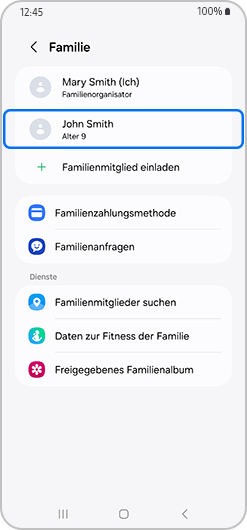

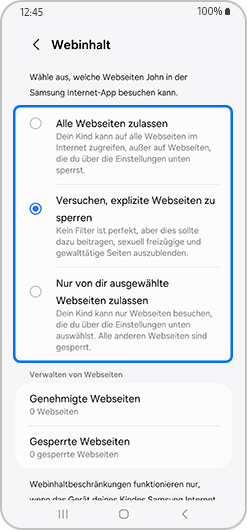
Apps und Spiele verwalten
Wähle verfügbare Apps und Spiele basierend auf dem Alter deines Kindes.
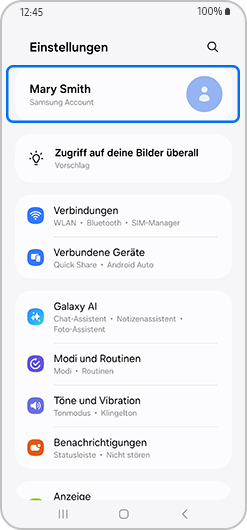
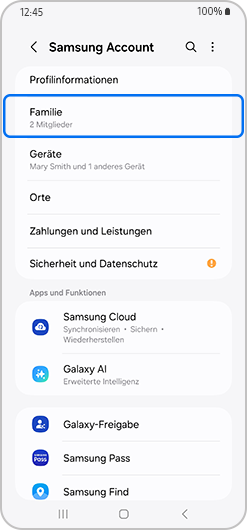
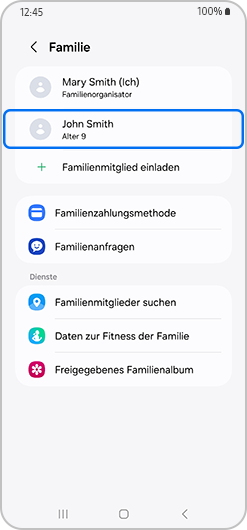
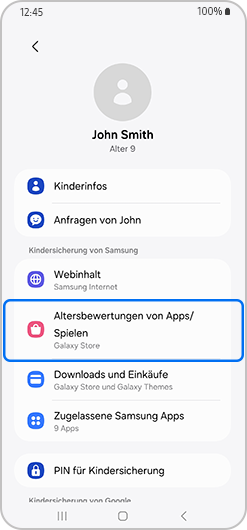
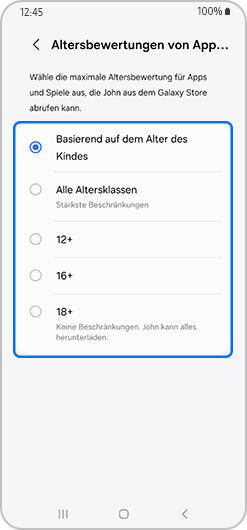
Kontrolliere Downloads und Käufe
Verwalte und überwache alle Downloads und Käufe deines Kindes.
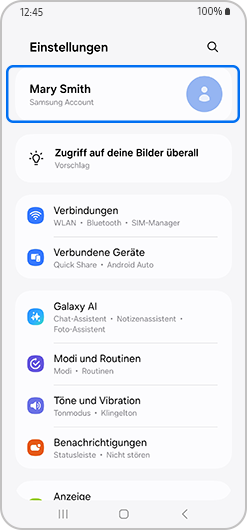
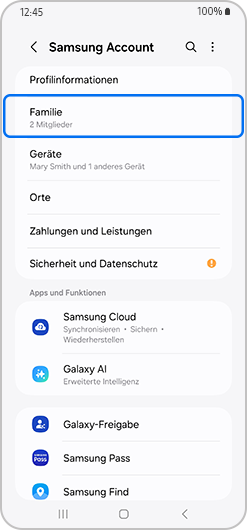
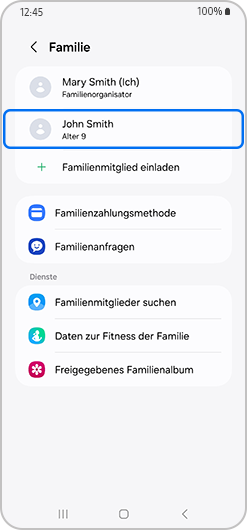
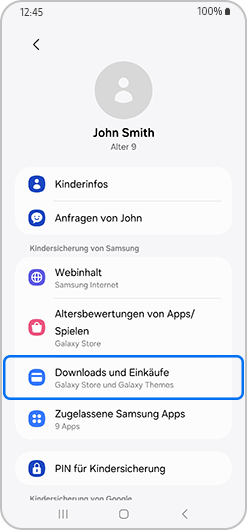
Verwalte die Bildschirmzeit deines Kindes
Verwalte die Bildschirmzeit und das Wohlbefinden deines Kindes.
Hinweis: Du kannst auf Family Link nur zugreifen, wenn die Kindersicherung eingerichtet ist.
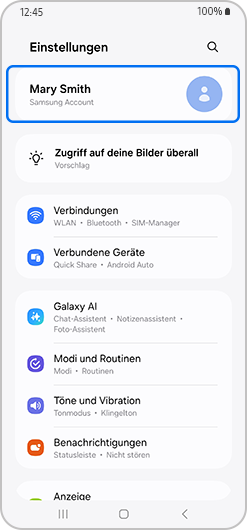
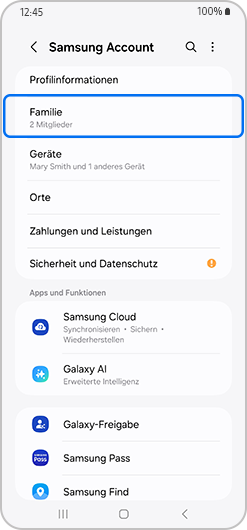
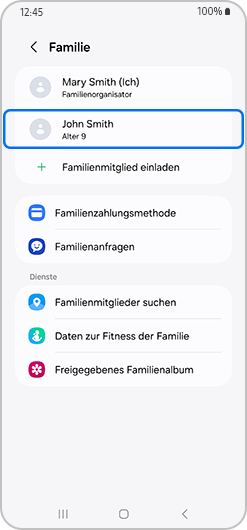
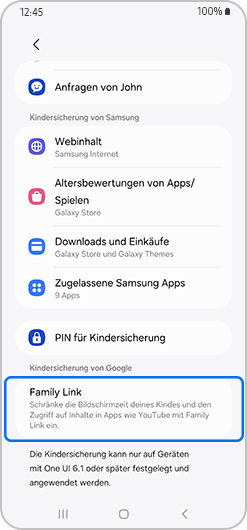
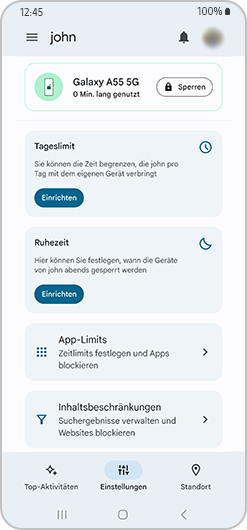
Mit Samsung Kids bietet sich für Eltern ebenso die Möglichkeit, ihre Kinder bei der Nutzung von Galaxy Mobilgeräten zu begleiten. So können sie eine kindgerechte Umgebung schaffen und ihnen kindgerechte Inhalte ermöglichen. Tippe auf den Button und erfahre mehr über Samsung Kids.
Danke für deine Rückmeldung
Bitte wählen Sie einen Grund aus.










